Aplikacja FaceTime dynamicznie rozwija swoje funkcje, stając się coraz bardziej zaawansowanym narzędziem do wideorozmów. Obecnie, FaceTime jest dostępny również na urządzeniach z systemem Android, a udostępnianie ekranu podczas połączeń stało się niezwykle proste. Dodatkowo, systemy iOS 16 i macOS Ventura wprowadziły wygodną opcję przekazywania aktywnych połączeń FaceTime między różnymi urządzeniami. Niezależnie od tego, czy rozmowę rozpocząłeś na iPhonie, czy na Macu, możesz płynnie przenieść ją na inne urządzenie Apple. Poniżej przedstawiamy, jak bez problemów przełączać połączenia FaceTime pomiędzy iPhonem a komputerem Mac.
Wykorzystanie funkcji Handoff do przenoszenia połączeń FaceTime między iPhonem a komputerem Mac
Przenoszenie połączeń FaceTime między iPhonem a komputerem Mac
Przeniesienie rozmowy FaceTime z iPhone’a na komputer Mac
Jeśli odebrałeś połączenie FaceTime na swoim iPhonie i chcesz kontynuować je na komputerze Mac, wykonaj poniższe kroki:
- Odblokuj swojego Maca i zbliż do niego iPhone’a. Na pasku menu powinien pojawić się symbol FaceTime.

- Kliknij ikonę FaceTime. Powinna pojawić się opcja przeniesienia połączenia na komputer Mac. Kliknij „Przełącz”.
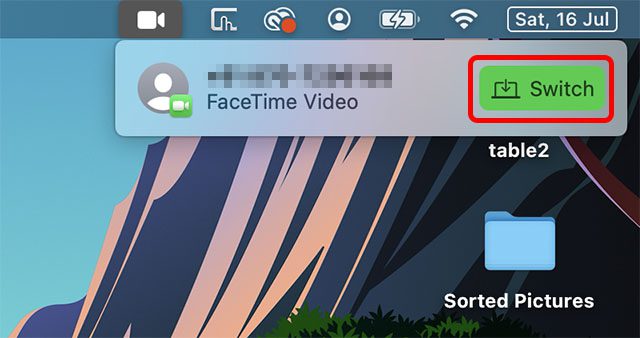
- Aplikacja FaceTime otworzy się. Kliknij przycisk „Dołącz”, aby przenieść rozmowę na komputer Mac.
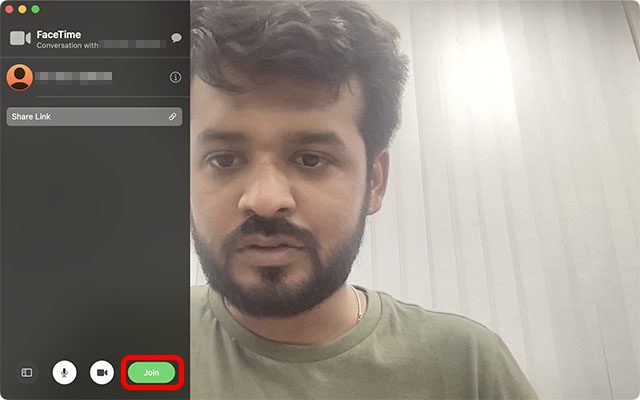
Przeniesienie rozmowy FaceTime z komputera Mac na iPhone’a
Analogicznie, jeśli połączenie rozpoczęło się na komputerze Mac, a chcesz je przenieść na iPhone’a, wykonaj poniższe instrukcje:
- Odblokuj iPhone’a. W górnej części ekranu powinieneś zobaczyć ikonę FaceTime. Dotknij jej.
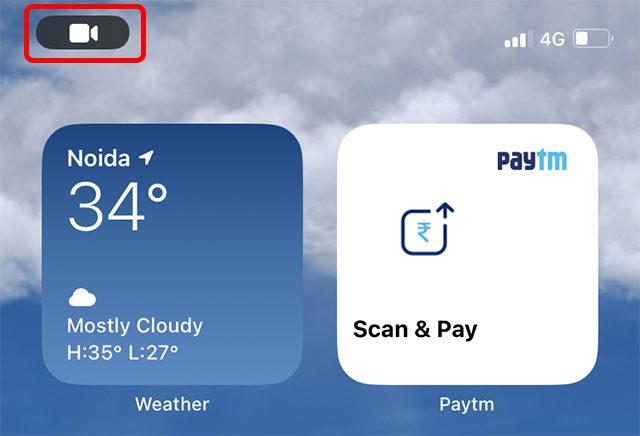
Uwaga: W publicznej wersji beta systemu iOS 16 ikona może być nieaktywna. W takim przypadku otwórz centrum powiadomień i kliknij odpowiednie powiadomienie, jak pokazano na poniższym zrzucie ekranu.
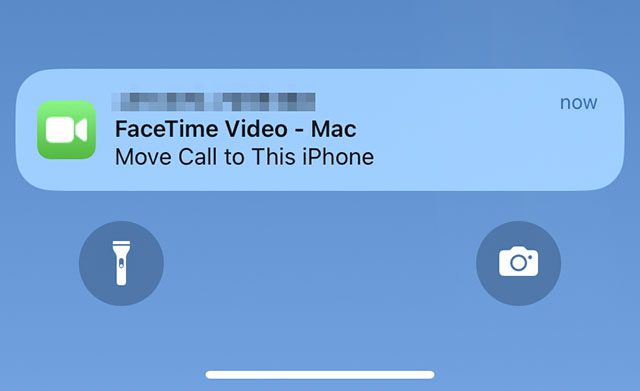
- Po otwarciu aplikacji FaceTime, stuknij opcję „Przełącz”, aby przenieść połączenie z komputera Mac na iPhone’a.
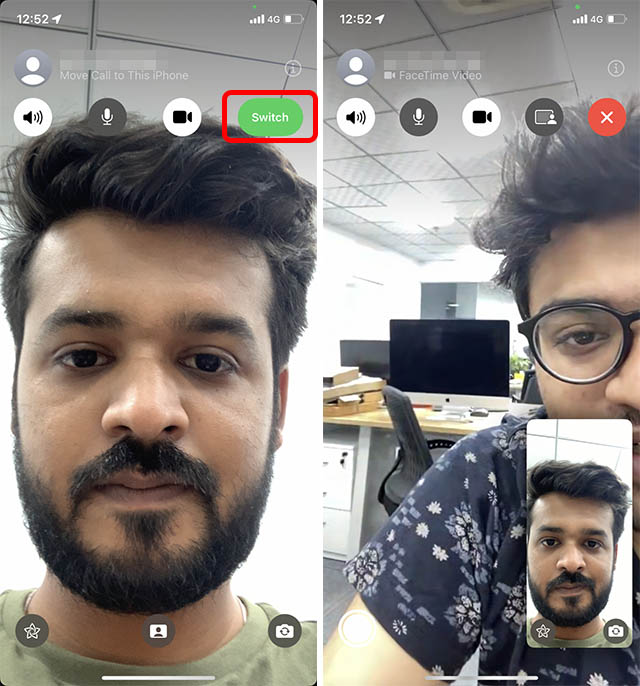
Rozwiązywanie problemów z niedziałającą funkcją Handoff FaceTime między iPhonem a komputerem Mac
Podczas naszych testów funkcja przekazywania połączeń FaceTime działała bez zarzutu po aktualizacji urządzeń do systemów iOS 16 i macOS Ventura. Jeśli jednak opcja przekazywania nie jest dostępna, sprawdź następujące elementy.
Upewnij się, że iPhone i Mac są zalogowane na to samo Apple ID
Funkcja Handoff wymaga, aby wszystkie urządzenia były zalogowane na to samo Apple ID. Sprawdź, czy zarówno iPhone, jak i Mac korzystają z tego samego konta.
Weryfikacja Apple ID na iPhonie
Na iPhonie przejdź do „Ustawień” i kliknij baner Apple ID. Zobaczysz tam Apple ID, na które jesteś zalogowany.
W razie potrzeby możesz łatwo zmienić Apple ID bez utraty danych na iPhonie.
Weryfikacja Apple ID na Macu
Na komputerze Mac, aby sprawdzić swoje Apple ID, otwórz „Ustawienia systemowe” i kliknij baner Apple ID na górze, jak na poniższym zrzucie ekranu.
Zostanie wyświetlone Apple ID, na które jesteś zalogowany. W razie potrzeby wyloguj się z bieżącego Apple ID i zaloguj się przy użyciu tego samego, co na iPhonie.
Włączenie funkcji Handoff na iPhonie i iPadzie
1. Otwórz aplikację „Ustawienia” na iPhonie, a następnie wybierz „Ogólne”.
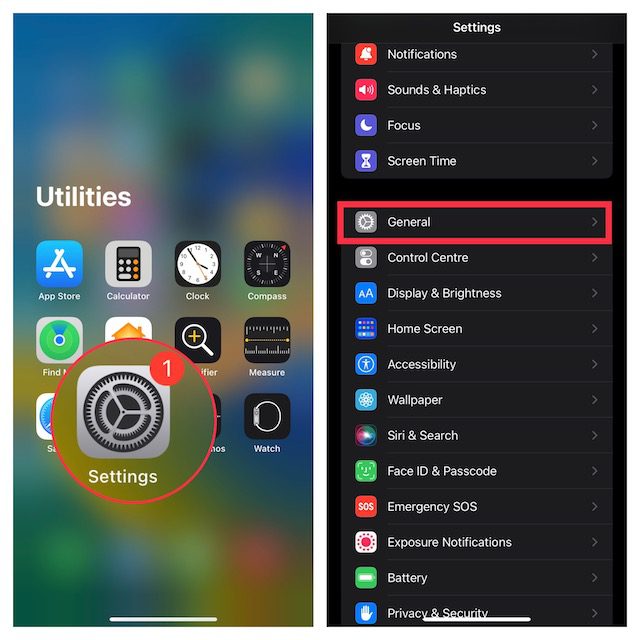
2. Kliknij „AirPlay i Handoff”, a następnie upewnij się, że opcja Handoff jest włączona.
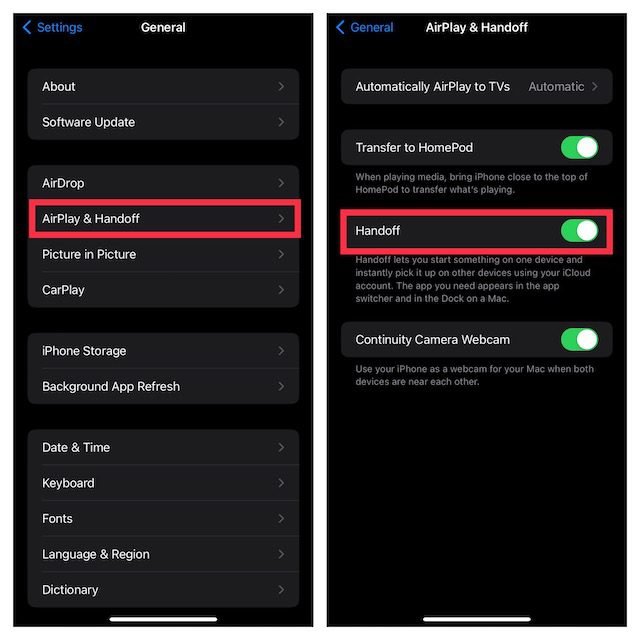
Włączenie funkcji Handoff na Macu
1. Kliknij menu Apple w lewym górnym rogu ekranu i wybierz „Ustawienia systemowe”.
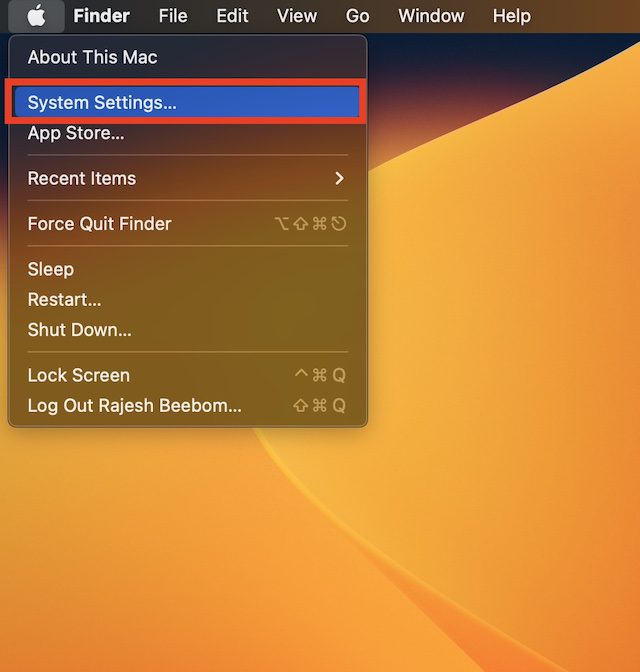
2. Wybierz „Ogólne”, a następnie „AirDrop i Handoff”.
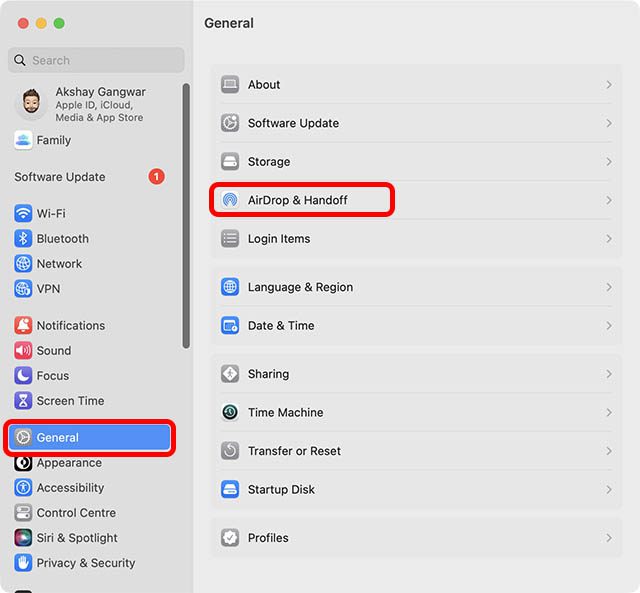
3. Upewnij się, że opcja „Zezwalaj na Handoff między tym komputerem Mac a urządzeniami iCloud” jest zaznaczona.
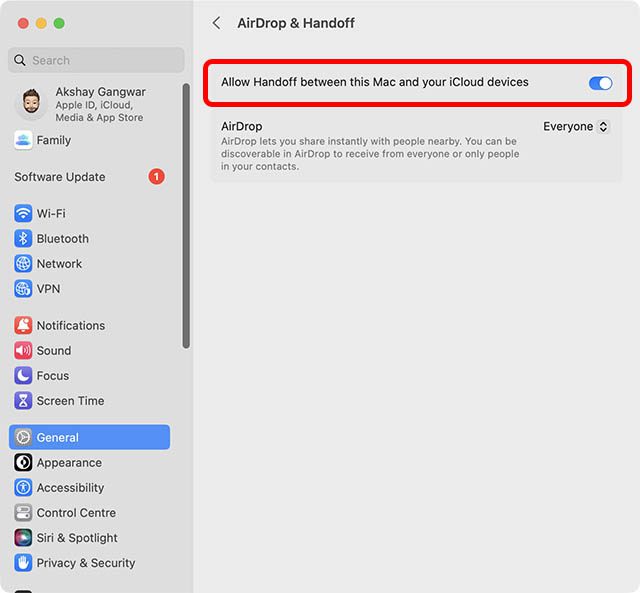
Włączenie Wi-Fi na iPhonie
- Otwórz aplikację „Ustawienia” na iPhonie lub iPadzie i dotknij „Wi-Fi”. Upewnij się, że Twoje urządzenie jest połączone ze stabilną siecią Wi-Fi.
Włączenie Bluetooth na iPhonie
- Przejdź do „Ustawienia” -> „Bluetooth” i upewnij się, że Bluetooth jest włączony. Możesz też otworzyć Centrum sterowania i włączyć Bluetooth, klikając odpowiednią ikonę.
Włączenie Wi-Fi i Bluetooth na Macu
- W Centrum sterowania na Macu włączenie Wi-Fi i Bluetooth jest bardzo proste. Kliknij ikonę Centrum sterowania w prawym górnym rogu ekranu, a następnie włącz odpowiednie ustawienia Wi-Fi i Bluetooth.
Bezproblemowe przełączanie połączeń FaceTime między iPhonem, iPadem i komputerem Mac
Dzięki powyższym wskazówkom, przenoszenie połączeń FaceTime między iPhonem a komputerem Mac stanie się dziecinnie proste. Osobiście uważam, że ta nowa funkcja Continuity jest bardzo przydatna, szczególnie gdy często odbieram rozmowy na jednym urządzeniu, a chcę je kontynuować na innym. Handoff FaceTime znacząco upraszcza ten proces. Chętnie poznam Twoją opinię. Podziel się swoimi przemyśleniami w komentarzach.
newsblog.pl
Maciej – redaktor, pasjonat technologii i samozwańczy pogromca błędów w systemie Windows. Zna Linuxa lepiej niż własną lodówkę, a kawa to jego główne źródło zasilania. Pisze, testuje, naprawia – i czasem nawet wyłącza i włącza ponownie. W wolnych chwilach udaje, że odpoczywa, ale i tak kończy z laptopem na kolanach.